A Skype minden Skype-értekezletközvetítést automatikusan rögzít, hogy a résztvevők és mindazok, akik nem tudtak részt venni az értekezleten, később megnézhessék.
Az értekezletről letölthető MP4-fájlt is létrehozhat. Ez nagyszerű lehetőség, ha a videót a Microsoft 365 video-portálon vagy más video-csatornán szeretné elküldeni.
Letölthető MP4-fájl rögzítése
-
Az értekezlet ütemezése a Skype-értekezlet közvetítési portálján. Az ütemezéssel kapcsolatos tudnivalókat a Skype-értekezletközvetítés ütemezése című témakörben találja.
-
Az értekezlet beállításai lap alján győződjön meg arról, hogy a videó rögzítésének létrehozása a letöltéshez jelölőnégyzet be van jelölve (Ez alapértelmezés szerint be van jelölve).
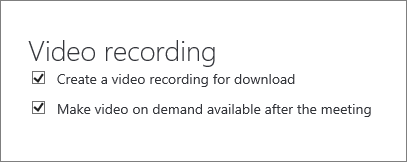
-
Ha szeretné, hogy a videó elérhető legyen igény szerint, győződjön meg arról, hogy az értekezlet kijelölése után elérhető az igény szerinti videó (Ez alapértelmezés szerint be van jelölve, és az értekezlet után is módosíthatja a beállítást).
Ha törli a jelet az igény szerinti videó kérése az értekezlet után jelölőnégyzetből, a felhasználók csak akkor láthatják a közvetítést, ha még fut. Továbbra is csatlakozhatnak a késéshez, és a teljes közvetítést láthatják. Ha azonban a felhasználók bekapcsolódnak a közvetítés befejezése után, nem fogják tudni megtekinteni a közvetítést.
Fontos: A Skype-értekezletek közvetítésének befejezése után az 180 napokra tölthető le. Ezt követően eltávolítjuk a szolgáltatásból. Azt javasoljuk, hogy a 180 napok előtt is töltse le a felvételeket.
A rögzített értekezlet letöltése
Mihelyst letölthető az értekezlet, megjelenik egy hivatkozás az értekezlet összefoglalásában.
-
Nyissa meg a Skype-értekezletközvetítés portált.
-
A Befejezve csoportban jelöljön ki egy értekezletet.
-
Kattintson a Videó letöltése elemre.
-
Tegye közzé a Microsoft 365-portálon a csatorna létrehozása és kezelése a Microsoft 365 videóbancímű témakör lépéseit követve.
Az értekezletjelentés letöltése
Az értekezlet-jelentés tartalmazza a munkamenet-azonosítókat, a résztvevők nevét és e-mail címét, böngészőadatokat, dátum- és időbélyegeket, tevékenységeket (bekapcsolódás, lejátszás, felfüggesztés) és a nyelvet.
-
Nyissa meg a Skype-értekezletközvetítés portált.
-
A Befejezve csoportban jelöljön ki egy értekezletet.
-
Kattintson az Értekezletjelentés letöltése elemre.
-
Amikor a program megkérdezi, hogy megnyitni vagy menteni szeretné a jelentést, kattintson a kívánt lehetőségre. Alapértelmezés szerint a jelentéseket a Letöltések fájlba menti, de bármilyen helyet megadhat.
Lásd még
Súgó a Skype-értekezletközvetítéshez
Mi a Skype-értekezlet közvetítése?
Skype-értekezletközvetítési esemény kezelése
Bekapcsolódás Skype-értekezletközvetítésbe










